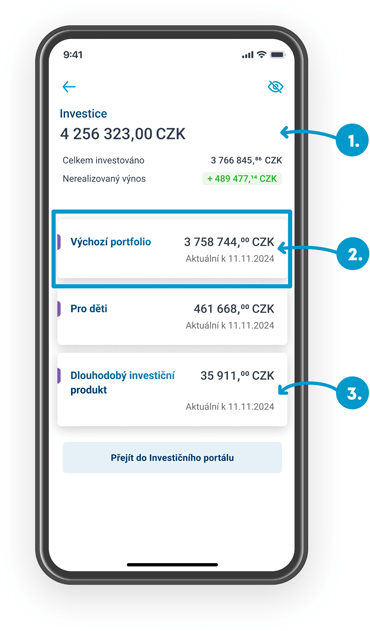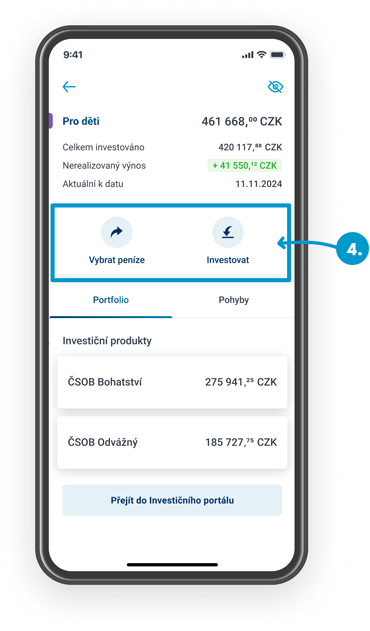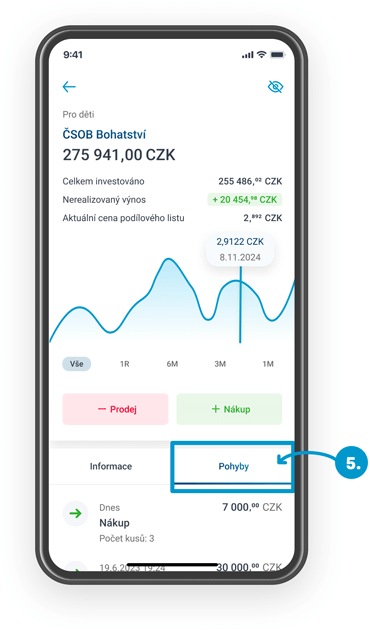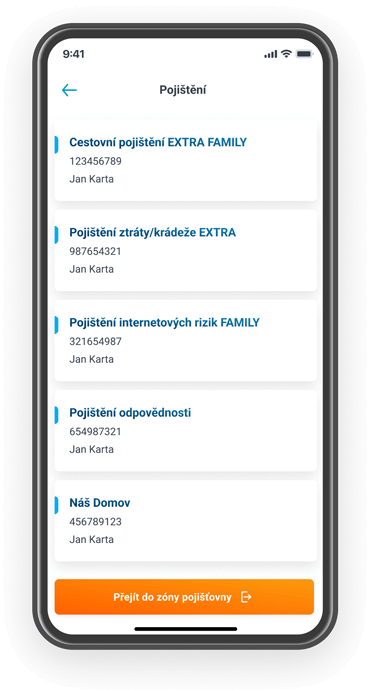Aplikace ČSOB Smart
Naše aplikace ČSOB Smart nabízí mnoho zajímavých funkcí. Níže vám některé z nich představíme.
Investice přehledně
Přímo ve svém mobilním bankovnictví vidíte informace o svých investičních fondech. Zkontrolujete si, jak se jim daří a jak rychle do nich přibývají peníze. Přímo v aplikaci můžete také snadno investovat další peníze do stávajícího fondu nebo vstoupit do nového.
Přímo ve Smartu najdete:
Čísla
Kolik a kde máte investováno a jaký je aktuální výnos.
Portfolio
Jednotlivé fondy i celá portfolia hezky pod sebou. (Přehled nezahrnuje investice z Patria portfolia.)
DIP
ČSOB Dlouhodobý investiční produkt se zobrazuje samostatně, pokud jej máte sjednaný.
Výběry i vklady
Snadno vložíte nebo vyberete své peníze. Přesměrování do Investičního portálu proběhne automaticky.
Pohyby
„Historie plateb“, každý nákup i prodej.
TIP: Pokud jste zvyklí na práci v Investičním portálu, ze Smartu se do něj i nadále snadno prokliknete. Chodit tam kvůli základní kontrole a ovládání portfolia už ale zkrátka není potřeba.
Poznámka: Tato funkce je dostupná v nejnovější verzi aplikace a zobrazuje fondy pod Smlouvou o investičních službách (hodnota diskrečních portfolií je stále k dispozici v Investičním portálu).
Vše o investicích Patria
Pokud vlastníte produkty společnosti Patria (Patria portfolio / Patria Indigo / Patria DIP), zobrazujeme vám na úvodní stránce Smartu (dashboardu) souhrnnou hodnotu investice a datum aktualizace.
Jednorázový vklad
Tlačítkem Jednorázový vklad se otevře jednorázový platební příkaz s předvyplněnými údaji.
Pravidelně investovat
Tlačítkem Pravidelně investovat se otevře trvalý platební příkaz s předvyplněnými údaji.
Přejít do Patrie/Indiga
Tlačítkem Přejít do Patrie/Indiga se otevře daná aplikace, pokud ji máte v telefonu instalovanou. Veškerá jiná nastavení probíhají už na straně Patrie přes tlačítko Přejít do Patrie.
Platební karty
Ve spodní části se prostřednictvím palcového menu jednoduše prokliknete na záložku Karty. Zde najdete detaily ke svým platebním kartám.
Vaše priority
Pořadí zobrazovaných karet si můžete nastavit sami.
Přehledné ikony
Pod obrázkem karty najdete nejdůležitější funkce ve formě ikon. Platby ukazují transakční historie plateb vybranou kartou, Číslo karty zobrazí údaje z přední i zadní strany karty, PIN je tu pro všechny, kdo nemají paměť na hesla, a ikona Zablokovat umožní dočasnou i trvalou blokaci do pár sekund.
Týdenní limit
Na koláčovém grafu uvidíte, kolik vám ještě zbývá z týdenního limitu. (Všechny ostatní funkce najdete seřazené pod ním.)
Kde máte uloženy karty
Uložit si kartu v oblíbených e-shopech nebo u služeb jako Netflix či Spotify je pohodlné. Někdy ale ztrácíme přehled, kde všude jsme s uložením karty pro budoucí platby souhlasili. Proto v aplikaci ČSOB Smart najdete u své karty pod tlačítkem Obchody a služby s uloženou kartou přehled svých předplatných a obchodníků, kteří vaši kartu znají – zobrazí se vám všichni za posledních 13 měsíců.
Přečtěte si o funkci Obchody a služby s uloženou kartou víc na našem blogu.
Platby
Převádějte peníze mezi běžným a spořicím účtem nebo kreditní kartou stejně snadno, jako když přesouváte ikony na ploše. Podržte prst na účtu a přetáhněte ho tam, kam chcete převést peníze. Otevře se vám předvyplněný platební příkaz, kam jen doplníte částku.
Seznam odmítnutých plateb
Ve Smartu zobrazujeme i odmítnutou platbu, abyste získali přehled o všech zadaných platbách, i když dojde k jejich odmítnutí. V detailu platby je možné požadavek znovu zopakovat tlačítkem Znovu se pokusit o platbu.
Pojištění
Ve Smartu naleznete také přehledně vše o pojištěních sjednaných u ČSOB Pojišťovny. Může se jednat o cestovní pojištění, pojištění ztráty a krádeže karty, životní pojištění nebo třeba pojištění domácnosti. Tlačítko „Přejít do zóny pojišťovny“ Vás přesměruje do portálu ČSOB Pojišťovny, kde získáte bližší detaily o každém pojištění a také si zde můžete vytisknout potvrzení o sjednaném pojištění (například před dovolenou se může hodit Potvrzení o sjednaném cestovním pojištění).
Vozidla výhodně
Na hlavní stránce v sekci Jdeme vám naproti najdete dlaždici Vozidla výhodně, která vás přesměrujeme na stránky ČSOB Leasingu se zvýhodněnou nabídkou partnerů ČSOB Leasing.
Využít zde můžete slevu na nabídku vozů a motocyklů různých značek od našich partnerů. (Tuto slevu uplatňujete u příslušného dealera a bude vám odečtena z ceníkové ceny vozidla). Připraveno je pro vás rovněž zvýhodněné financování konkrétních značek motocyklů a vozidel (od 2,99 %) a elektromobility včetně slev na elektromobilitu a zvýhodněná nabídku vozů na operativní leasing.
Víte, že…
Bank iD
V sekci Může se vám hodit najdete ikonu Úřady online, kde naleznete přístupy do vybraných portálů Bank iD zóny. Díky tomu se rychle a jednoduše dostanete, kam potřebujete. Po výběru instituce si zvolíte přihlášení bankovní identitou – vyberete banku, přes kterou se chce přihlásit, a přihlásíte se svými údaji.
Platby na kontakt
Připomínáme možnost zaslat platbu jen na základě telefonního čísla. Více informací naleznete na stránce Platby na kontakt.
Publikováno 10/2023
Naše aplikace ČSOB Smart prošla nejen změnou vzhledu, ale došlo i k rozšíření funkcí. Podívejte se, co je nového.
ČSOB Smart
JAK VYPADÁ NOVÝ ČSOB SMART?
Když si rozkliknete své mobilní bankovnictví, zjistíte, že prošlo výraznou změnou. Je teď přehlednější, má snadné a rychlé ovládání a obsahuje nové funkce. Více naleznete níže.
CO NAJDETE NA HLAVNÍ STRANĚ ČSOB SMART
Skrytí zůstatků
Když si potřebujete něco vyřídit ve Smartu a nechcete, aby vám někdo přes rameno lustroval zůstatky, zkrátka si citlivé údaje skryjete. Slouží k tomu ikonka s okem vpravo nahoře.
Užitečné tipy pro vás
Abyste byli stále v obraze, hned nahoře najdete naše novinky a užitečné tipy. Po rozkliknutí se vám zobrazí podrobnosti.
Rychlejší placení QR kódem
Placení QR kódy je čím dál oblíbenější, proto na dlaždici u svého účtu jen kliknete na QR platba a hned se načte fotoaparát.
Snadný přehled v produktech
Na hlavní straně vidíte 3 produkty, které používáte nejčastěji (nebo které si pomocí tlačítka Uspořádat v dolní části hlavní obrazovky sami zvolíte). Zbytek, který nemusíte mít na očích stále, nikam nemizí. Jen bude schovaný pod tlačítkem Další moje produkty.
TIPy:
Nové spodní menu
Prostřednictvím nového palcového menu se jednoduše prokliknete na záložku Karty, díky tomu máte své platební karty teď stále na očích. Také naši virtuální asistentku Kate, která vám ráda pomůže, máte nově pod palcem. A pokud něco v přehledu nebo spodním menu nenajdete, využijte záložku Menu.
Vylepšený detail účtu
Všechno, co se týká vašeho účtu, máte teď opravdu na jednom místě. Nově třeba PDF výpisy. Stačí kliknout na dlaždici s produktem a zvolit záložku Další.
Věříme, že se vám nový Smart líbí a že nové funkce využijete.
Mastercard
VŠECHNY VÝHODY KARTY MASTERCARD NYNÍ NA JEDNOM MÍSTĚ
Ve spolupráci se společností Mastercard jsme pro vás připravili přehled všech výhod a benefitů, které Mastercard nabízí. Přehled najdete na jeden klik v bankovní aplikaci Smart – jednoduše a přehledně.
Pokud jste tedy majitelem karty Mastercard, ve Smartu se jednoduše dozvíte, jaké všechny benefity máme právě pro vás k dispozici – ať už jde o vstupy do letištních salonků, cestovní pojištění, aktuální slevy u partnerů, nebo exkluzivní nabídky zážitků. V přehledu najdete všechny potřebné detaily a vysvětlení konkrétních parametrů a způsobů užití výhody – stačí v palcovém menu kliknout na záložku Karty a u karty Mastercard zvolit tlačítko Výhody karty Mastercard.
Nabídka benefitů je individualizovaná, zobrazí se vám tedy benefity, které jsou platné pro aktuální typ platební karty, kterou vlastníte.
Benefity jsou rozděleny na tři základní části: Akce a slevy, Benefity ke kartě a Zážitky. V části Akce a slevy naleznete výběr exkluzivních a nejzajímavějších akcí, podobně je koncipována i sekce Zážitků.
MOHLO BY VÁS ZAJÍMAT: Salonky LoungeKey zdražují o 3 dolary
Mezi nejoblíbenější benefity ke Kartě dobré vůle či kartám Mastercard World Elite patří čtyři vstupy zdarma do salonků LoungeKey. Pokud ty své už máte vyčerpané, od října 2023 zaplatíte za každý další vstup 35 USD.